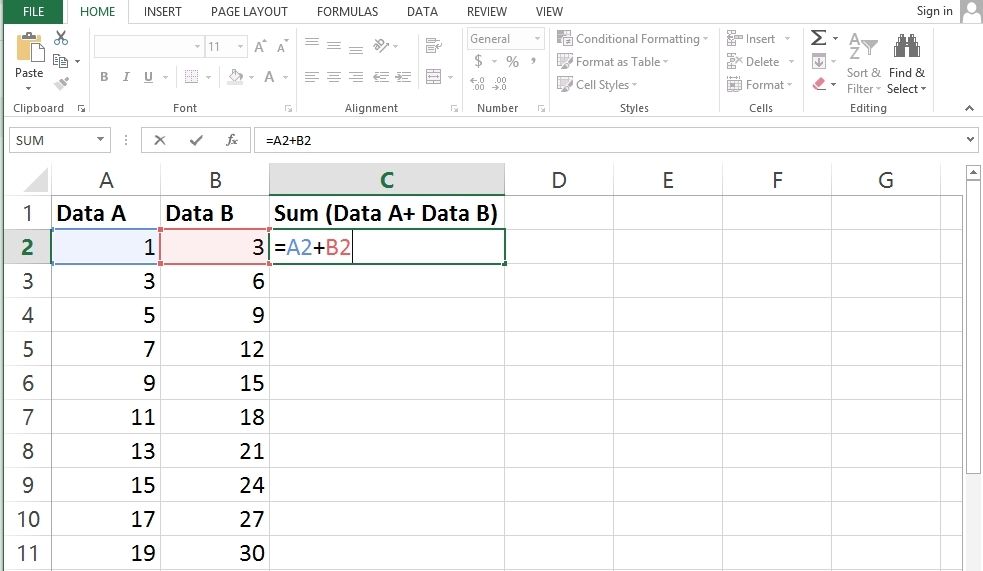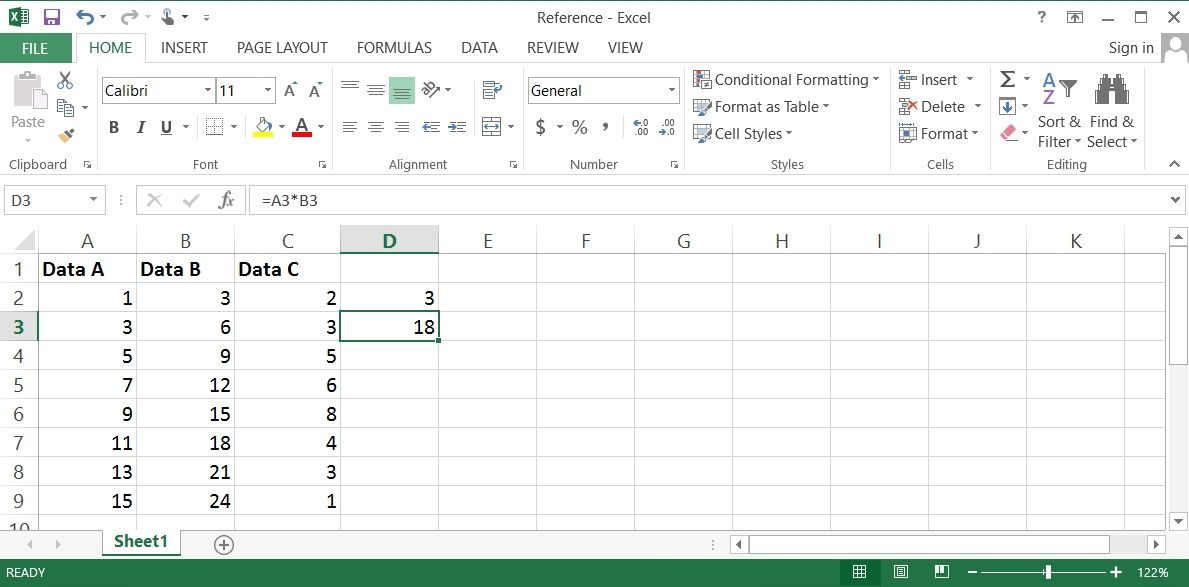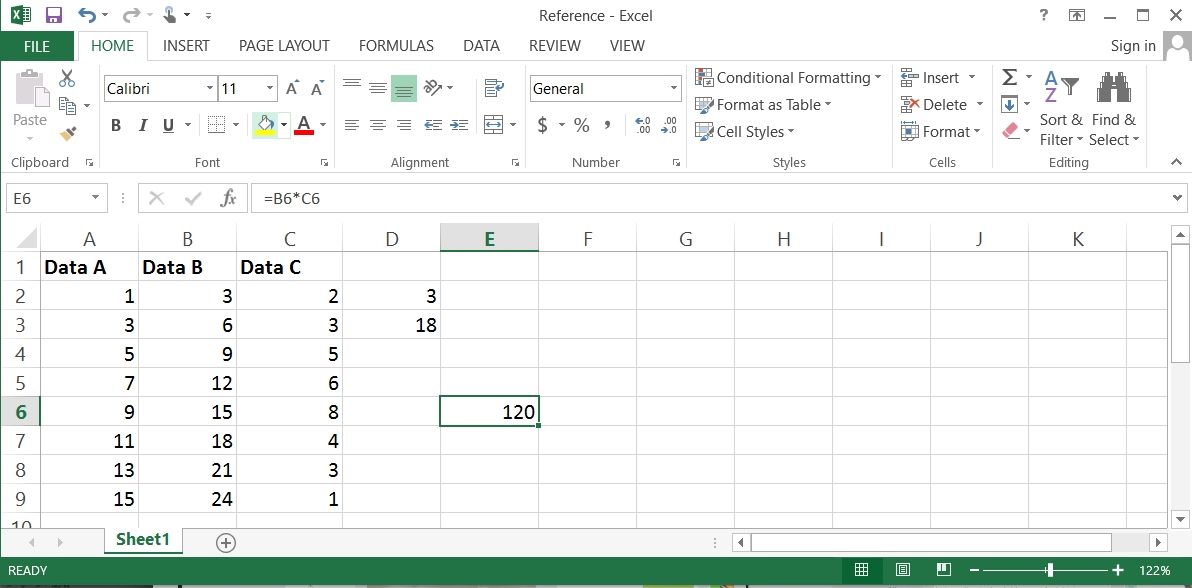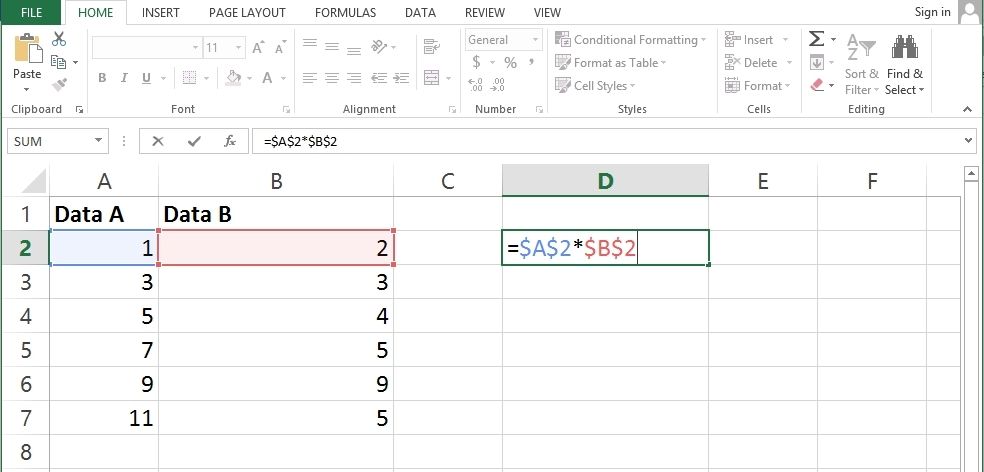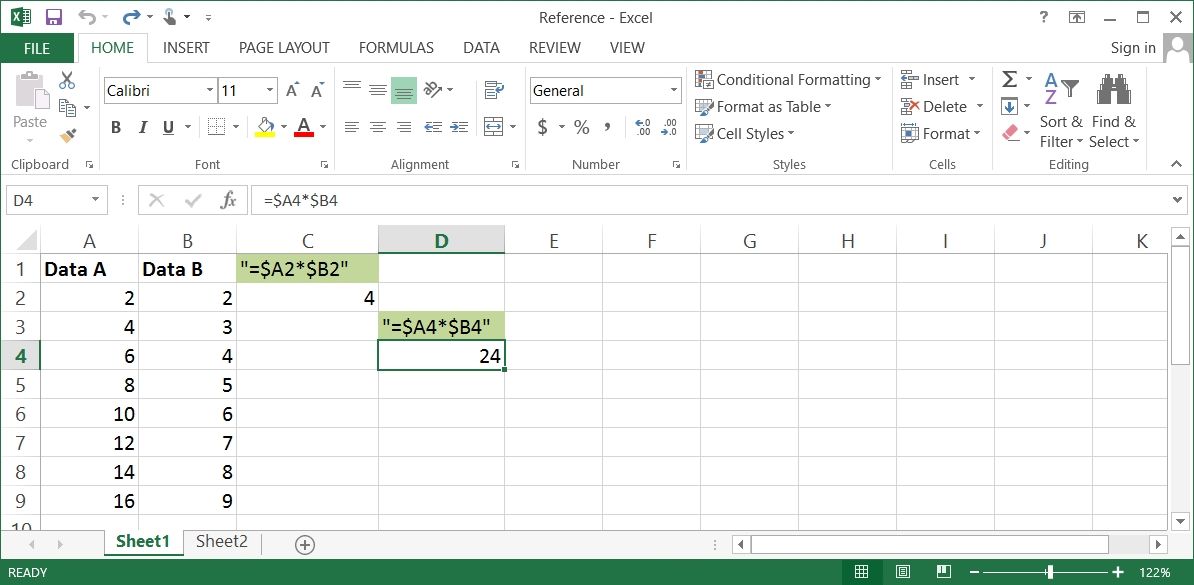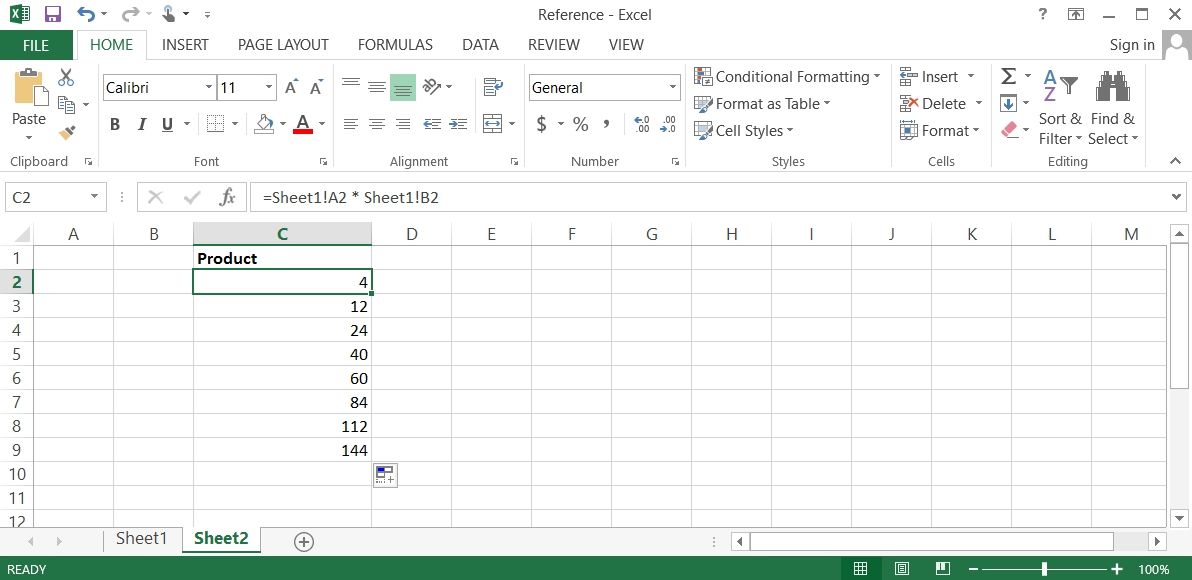Cara Menggunakan Referensi Sel Absolut dan Relatif di Excel

Table of content:
Referensi sel, juga dikenal sebagai alamat sel, adalah salah satu blok penyusun Excel yang mengidentifikasi sel di lembar kerja. Ini adalah nilai alfanumerik yang menggabungkan huruf kolom dan nomor baris pada lembar kerja. Setiap sel dapat diidentifikasi dengan nomor referensinya.
Ada tiga kategori referensi sel: Mutlak, RelatifDan Campuran referensi sel. Mari kita lihat kapan dan bagaimana Anda bisa menggunakan setiap tipe untuk mengimplementasikan rumus dan persamaan di Excel.
Cara Kerja Referensi Sel di Excel
Biasanya, data lembar kerja Excel tersebar di sel yang berbeda. Referensi sel memungkinkan Anda menggunakan data dari sel atau lembar kerja lain di sel tertentu, menyatukan semua data Anda.
Untuk memulai referensi sel dalam sel yang dipilih, ketikkan tanda sama dengan (=) di bilah rumus. Kemudian pilih sel atau rentang yang diinginkan yang ingin Anda rujuk dengan mengkliknya. Cara lain untuk melakukannya adalah dengan mengetik alamat sel target secara manual. Misalnya, mengetik A2 setelah tanda sama dengan (=A2) akan mengacu pada nilai di sel A2.
Referensi Sel Relatif
Di Excel, referensi sel relatif adalah tempat sel target relatif terhadap lokasi sel saat ini. Mari kita jelaskan ini dengan sebuah contoh.
Kami memiliki dua sel, A2 Dan B2berisi angka, dan kami ingin mengalikannya dalam sel D2. Rumus untuk ini adalah =A2*B2. Jika Anda menyalin rumus Excel ke sel tetangga seperti D3rumus produk akan muncul sebagai A3*B3. Ini adalah referensi sel relatif. Intinya, saat Anda memindahkan rumus ke sel tetangga, referensi sel dalam rumus juga berubah dengan perubahan koordinat relatif.
Demikian pula, misalkan Anda menyalin rumus produk yang sama ke sel E6 di kolom tetangga. Dalam hal ini, Anda akan melihat bahwa rumus produk muncul sebagai B6*C6. Semua referensi sel di Excel adalah referensi relatif kecuali Anda menyatakan sebaliknya. Anda dapat mencoba konsep ini untuk beberapa baris dan kolom untuk mendapatkan ide.
Referensi Sel Mutlak
Anda dapat menggunakan referensi absolut di Excel saat merujuk hanya ke sel tertentu dalam rumus Anda. Dalam hal ini, referensi tetap dibekukan ke sel tertentu, di mana pun Anda menggunakannya. Untuk membuat referensi absolut, Anda harus menggunakan tanda dolar ($) sebelum setiap bagian referensi sel. Misalnya, jika Anda ingin membuat referensi absolut ke sel B2Anda harus menulisnya sebagai $B$2.
Mari coba contoh sebelumnya dengan referensi absolut. Menghitung produk sel A2 Dan B2 dalam sel D2tapi kali ini mengacu pada A2 Dan B2 dengan acuan mutlak, yaitu $A$2 Dan $B$2. Jika Anda menyalin rumus ini ke sel lain mana pun, rumus tersebut akan tetap merujuk ke A2 Dan B2. Sedangkan jika Anda menggunakan referensi relatif tipikal, rumusnya akan berubah.
Referensi Sel Campuran
Referensi sel campuran di Excel adalah di mana satu bagian referensi, baik baris atau kolom, adalah absolut, dan bagian lainnya adalah relatif. Ingatlah bahwa referensi sel di Excel memiliki dua bagian: huruf yang menunjukkan baris dan angka yang menunjukkan kolom.
Untuk membuat referensi campuran, awali dolar ($) tandai dengan baris atau kolom yang ingin Anda jadikan absolut. Misalnya, $A1 akan mengunci kolom, dan $1 akan mengunci baris.
Untuk menguraikan konsep ini, mari kita ambil contoh di mana kita ingin memperbanyak sel A2 Dan B2 dalam sel C2 menggunakan rumus =$A2*$B2. Sekarang jika Anda menyalin rumus ini ke sel D4rumus akan berubah menjadi =$A4*$B4. Perhatikan bahwa kolom dalam referensi tidak berubah, sedangkan baris berubah.
Merujuk ke Lembar Kerja Lain di Excel
Terkadang, Anda mungkin perlu merujuk ke sel di lembar kerja Excel yang berbeda. Anda dapat melakukannya dengan menambahkan tanda seru (!) sebelum alamat sel. Misalnya, jika Anda ingin merujuk ke sel A2 di dalam Lembar1Anda dapat mengetik Lembar1!A2. Anda juga dapat menggunakan referensi sel relatif, absolut, dan campuran saat merujuk ke sel di lembar lain.
Misalnya, jika Anda ingin memperbanyak sel A2 Dan B2 dari Lembar1 dalam sel di Lembar2rumusnya menjadi =Lembar1!A2*Lembar1!B2.
Referensi Sel Memudahkan Pekerjaan Anda
Referensi sel adalah aspek penting dari Excel yang memungkinkan penanganan yang mudah untuk perhitungan sederhana dan panjang dalam lembar kerja atau, kadang-kadang, dalam buku kerja.
Dengan kemampuan mereferensikan sel dengan referensi relatif, absolut, dan campuran, Excel telah menjadi alat yang ampuh untuk mengatur dan menganalisis data. Dengan menguasai referensi sel, Anda dapat merampingkan alur kerja Excel Anda dan memanfaatkan program serbaguna ini.